eclipse导出jar文件
Eclipse项目导出(发布)、导入、合并

Eclipse项目导出(发布)、导入、合并(于龙振)一、Eclipse项目导出(及发布)比如建了Java项目:TestProj。
里面含有package 名字aaa,该包里面有3个类:FinalVal、Polymorphism和TestAccess2。
下图打开的是FinalVal,该类里有主程序。
下面把这个项目导出和发布。
(一)项目导出1、在项目名字“TestProj”上按右键 Export,如下左图。
然后在Export导航第一页选择“File System”,如下右图示。
2、如下图,选择要导出的项目“TestProj”,然后设置导出目录,例如“E:\111\”,然后导出即可。
3、这样在“E:\111\”文件夹中,就有了导出项目。
(二)项目发布1、项目发布和项目导出过程类似,只是在Export导航第一页,应敲入“jar”,然后选择Runnable JAR file。
如下图示。
2、在导航第二页,对加载进行配置,选中主程序FinalVar,然后设置后导出的目录和文件,注意文件要有后缀.jar。
3、导出过程可能会有警告提示,如下图示。
不用在意,按OK。
4、完成导出,生成TestProj.jar文件。
5、下面运行测试一下,打开开始菜单->运行窗口,敲入cmd,确定。
如下图。
6、在控制台界面依次输入“E:\”回车,“CD 111”回车,“java -jar testproj.jar”回车。
就会看到运行结果了。
(完)二、Eclipse项目导入项目导入和项目导出过程相反,比如当前Eclipse项目里没有TestProj项目,该项目文件夹在E:\111里,下面导入该项目。
在Package Explorer空白区域,右键→Import,左图。
在导航第一页,选择General→Existing Projects into Workspace,右图。
1、选择目录、项目,以及将项目拷贝进工作空间。
如下图。
2、项目导入成功,如下图示。
ECLIPSE将引用了第三方JAR包的JAVA项目打包成JAR文件的两种方法

ECLIPSE将引用了第三方JAR包的JAVA项目打包成JAR文件的两种方法在Eclipse中,我们可以使用两种方法将引用了第三方JAR包的Java项目打包成JAR文件。
下面将详细介绍这两种方法。
方法一:使用Eclipse自带的导出功能1. 在Eclipse中,右键单击项目,选择"Export"。
2. 在弹出的对话框中,选择"Java"下的"JAR file",然后点击"Next"。
3. 在"JAR File Specification"页面上,选择要导出的项目以及要导出的资源;在"Export destination"中,指定导出的JAR文件的保存路径和文件名。
4. 在"JAR Packaging Options"页面上,选择"Export generated class files and resources",确保要导出的类文件和资源都被包含在JAR文件中。
5. 在"Select the export destination"页面上,选择"Package required libraries into generated JAR",这将会将所需的第三方JAR包也包含在生成的JAR文件中。
6. 点击"Finish"完成导出。
这种方法的优点是简单快捷,只需要几个简单的步骤就可以完成打包。
但是缺点是生成的JAR文件会将第三方JAR包也放在同一个目录下,可能导致文件夹混乱。
方法二:使用Apache Maven插件打包1. 首先,确保你的项目中存在pom.xml文件,它描述了项目的依赖关系和构建配置。
2. 打开Eclipse的"Terminal"窗口,或者使用其他的命令行工具。
简易的用图形把eclipsejava项目打包成jar在打包成.exe文件
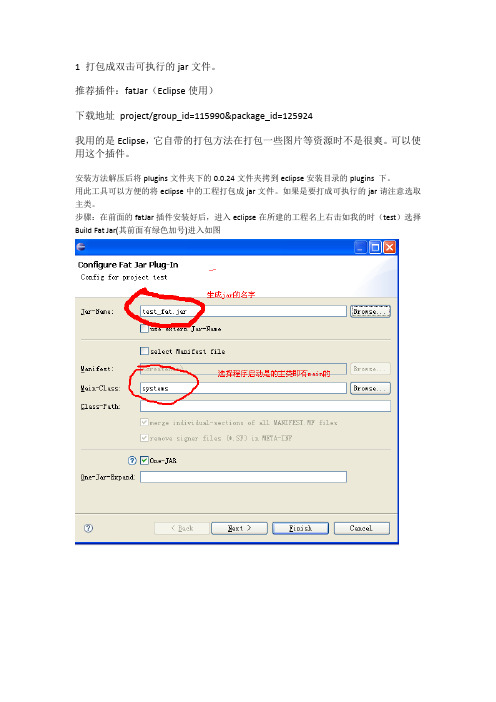
1 打包成双击可执行的jar文件。
推荐插件:fatJar(Eclipse使用)下载地址project/group_id=115990&package_id=125924我用的是Eclipse,它自带的打包方法在打包一些图片等资源时不是很爽。
可以使用这个插件。
安装方法解压后将plugins文件夹下的0.0.24文件夹拷到eclipse安装目录的plugins 下。
用此工具可以方便的将eclipse中的工程打包成jar文件。
如果是要打成可执行的jar请注意选取主类。
步骤:在前面的fatJar插件安装好后,进入eclipse在所建的工程名上右击如我的时(test)选择Build Fat Jar(其前面有绿色加号)进入如图这个就是到你所建的工程环境下的您建的项目中去找生成的.jar文件,双击它即可执行(一定要把用到如图片,数据库等放在test文中否者进入没有界面效果等)找到jar文件执行效果(这是我自己做的可能与你们要打包成jar的不同)下面是我项目jar执行的效果!2 将jar文件转换成exe文件。
推荐工具:exe4j用exe4j把java打包成exe下载地址安装好后进入exe4j的界面在我们写程序的时候,有时会有一种需求,那就是希望我们的程序是一个可执行文件,而不是一个jar文件,其实大部份时候,可执行的jar文件都可以满足要求,但是如果我们的程序是需要保护的,那么打包成jar文件就不太安全了,因为jar文件就是一个解压缩文件,一解压就什么都能看到了,当然也可以选择混淆,但是混淆了以后排错就没那么容易了,因为混淆的时候,把一些类的信息都混淆了。
如何既保证代码的安全又容易排错呢那么打包成exe就是一种很好的办法了,其实我今天介绍这个方法并不是希望大家去打包成exe文件,因为exe文件毕竟不是跨平台的,用了exe的格式就失去了java的初衷了。
exe4j可以打包成各种格式的exe,可以把jar打包进exe,也可以引用一个外部的jar文件,还可以打包成windows服务的程序,并且可以设置最低jre的版本,还可以设定启动画面,虽然已经实现了这一点,但是还是没有exe4j生成的启动画面快。
Eclipse导出jar文件的两种方式

具体做法如下:方法一:(工程没有引用外部jar包时,直接导出)选中工程---->右键,Export...--->Java--->JAR file--->next-->选择jar file的路径及名称-->next-->next---> 选择main class--->finish.方法2:当工程引用了其他的外部jar时,由于eclipse不支持同时导出外部jar包的功能,所以比较麻烦一点;具体步骤如下:生成manifest file:选中工程--->右键,Export--->Java--->JAR file--->选择jar file的路径及名称--->next--->next--->next;此时来到了方法1中要选择main class的窗口,但这里先不选择main class,选择最上方的Generate the manifest file, 勾上Save the manifest in the workspace,在Manifest file:中输入file的名称,如/testProject/main,(其中testProject为工程名,main为man ifest file的名称)点击finish,回到工程,打开刚刚生成的main,在这里要输入如下信息:Manifest-Version: 1.0Main-Class: com.pacong.convert.auto.propertes.ConvertAutoPropertiesClass-Path: jxl.jar其中,Manifest-Version: 1.0为刚刚自动生成的manifest版本号;Main-Class: com.pacong.convert.auto.propertes.ConvertAutoProperties为main class所在类;Class-Path: jxl.jar为外部jar包名称,这里是告诉导出的jar包,所要用到的外部的jar包的路径及名称。
Eclipse中将项目导出jar包,以及转化成exe的方法
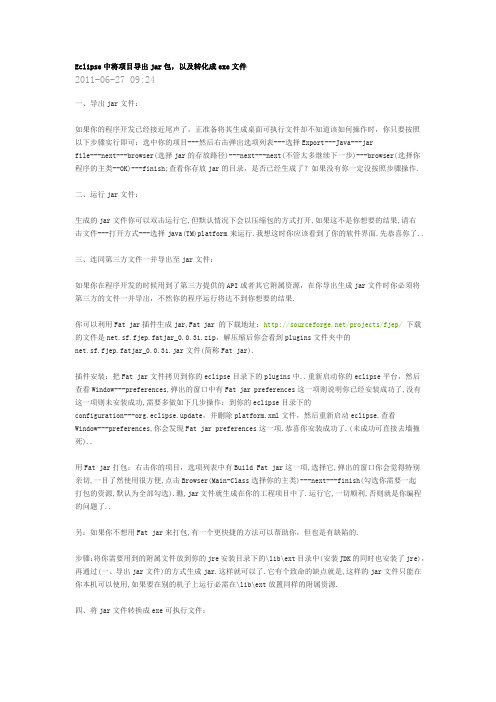
Eclipse中将项目导出jar包,以及转化成exe文件2011-06-27 09:24一、导出jar文件:如果你的程序开发已经接近尾声了,正准备将其生成桌面可执行文件却不知道该如何操作时,你只要按照以下步骤实行即可:选中你的项目---然后右击弹出选项列表---选择Export---Java---jarfile---next---browser(选择jar的存放路径)---next---next(不管太多继续下一步)---browser(选择你程序的主类--OK)---finish;查看你存放jar的目录,是否已经生成了?如果没有你一定没按照步骤操作.二、运行jar文件:生成的jar文件你可以双击运行它,但默认情况下会以压缩包的方式打开,如果这不是你想要的结果,请右击文件---打开方式---选择java(TM)platform来运行.我想这时你应该看到了你的软件界面.先恭喜你了..三、连同第三方文件一并导出至jar文件:如果你在程序开发的时候用到了第三方提供的API或者其它附属资源,在你导出生成jar文件时你必须将第三方的文件一并导出,不然你的程序运行将达不到你想要的结果.你可以利用Fat jar插件生成jar,Fat jar 的下载地址:/projects/fjep/下载的文件是net.sf.fjep.fatjar_0.0.31.zip,解压缩后你会看到plugins文件夹中的net.sf.fjep.fatjar_0.0.31.jar文件(简称Fat jar).插件安装:把Fat jar文件拷贝到你的eclipse目录下的plugins中..重新启动你的eclipse平台,然后查看Window---preferences,弹出的窗口中有Fat jar preferences这一项则说明你已经安装成功了,没有这一项则未安装成功,需要多做如下几步操作:到你的eclipse目录下的configuration---org.eclipse.update,并删除platform.xml文件,然后重新启动eclipse.查看Window---preferences,你会发现Fat jar preferences这一项.恭喜你安装成功了.(未成功可直接去墙撞死)..用Fat jar打包:右击你的项目,选项列表中有Build Fat jar这一项,选择它,弹出的窗口你会觉得特别亲切,一目了然使用很方便,点击Browser(Main-Class选择你的主类)---next---finish(勾选你需要一起打包的资源,默认为全部勾选).瞧,jar文件就生成在你的工程项目中了.运行它,一切顺利,否则就是你编程的问题了..另:如果你不想用Fat jar来打包,有一个更快捷的方法可以帮助你,但也是有缺陷的.步骤:将你需要用到的附属文件放到你的jre安装目录下的\lib\ext目录中(安装JDK的同时也安装了jre),再通过(一、导出jar文件)的方式生成jar.这样就可以了.它有个致命的缺点就是,这样的jar文件只能在你本机可以使用,如果要在别的机子上运行必需在\lib\ext放置同样的附属资源.四、将jar文件转换成exe可执行文件:exe文件使用方便,而且还可以提高源码及资源的安全性,但同时也失去了java的初衷--跨平台性.如果你坚持要转换成exe文件,请按以下方式进行:利用exe4j这个软件转换jar文件为exe文件,exe4j下载地址:/download/exe4j/files.html,(目前最新版本为4.2)有的需要安装,有的只要解压缩即可用.我一般用安装的exe4j软件,它们没有什么区别,因此找个可以用的就行了.下载安装后,运行它,接着按步骤操作:1.运行后直接点Next.2.选择第二项“JAR in EXE mode”,之后点击Next.3.在General---Short name of your application框中输入你的应用程序的名字(随便即可),在Directories---Output directory框中输入生成exe后的保存路径,然后Next.4.在Excutable name框中输入将要生成的exe的名字,“Icon File”是应用程序显示的小图标,不选也行.继续Next.5.必须先配置Class-Path,点击+号添加文件,即jar文件,如果有用到其它资源需要把资源一起添加进去.6.General --- Main Class选择主类.7.Java Version --- Minimum version(低版本必须填写),Maximum version(高版本可以为空),如果都有填写那么高版本的值必须大于低版本的值.8.勾选Allow JREs with a beta version number以及Only allow JDKs and no JREs.接着Next.到这一步你可以直接finish.这样就把jar转换成exe文件了.你可以点击Click Here to Start the Application 按钮测试生成的文件.到这里就完毕了,对你有没有帮助呢?我想多少解决一些人的烦恼是有的..注意:exe4j是需要注册码激活的,没激活的情况下也可以用,但是在运行生成的exe文件时,会先弹出一个对话框提示该程序是由未注册的软件创建的,提示您激活。
Java打包成jar文件,以及将jar文件导出为exe文件方法汇总

Java打包成jar文件,以及将jar文件导出为exe文件方法汇总(图形说明)一、Java打包成jar文件方法一:用Eclipse导出jar文件注:我用的是Eclipse,但是MyEclipse也大同小异首先右键点击所要打包的工程,选择Export选项选择JAR file,点击Next在要打包的工程前打钩,如上图红色所示;选择导出文件的目的地址,如图蓝色所示,包名随意,没有特定的要求;点击Next点击Browse选择到主类所在的上一个文件夹,别忘了填写File name(随意起名即可),点击OK;点击第四幅图的下面的Browse按钮,选择主类的名字,如下图所示点击OK,即可完成打包。
运行jar文件,可将jar文件与一个批处理文件放到一个文件夹中;其中批处理文件的内容为:java -jar neme.jar(其中name为jar包的名字)批处理文件格式为.bat;双击批处理文件即可运行程序。
PS:将java工程文件打包成.exe文件我用的是一个exe4j的免费软件第一步:默认即可,直接点击Next第二步:如果有已经制作好的jar文件,选择“JAR in EXE”mode,然后点击Next第三步:红色划线框内填写工程名字,随意即可;蓝色划线框内填写打包后的exe文件输出目录第四步:如果需要导出为exe文件的是图形界面,则选择GUI application;如果要导出为exe文件的是控制台的,则选择console application;Executable name写你将要生成的exe文件的名字,Icon File可以选择生成文件的图标第五步:点击绿色的加号,出现如下所示对话框,选择archive,然后选择已经打包好的jar文件选择主类完成后如图所示第六步:最小版本填1.3,最大版本填1.6;如果只需导出的exe在装有JRE的机子上可以运行,那么一路Next下去,最后点击Finish即可;如果想要在没有装JRE的机器上运行,那么需要继续,点击Advanced Options,选择searchsequence选择Directory,点击浏览按钮,选择JRE所在的根目录,将JRE复制过来,如下图所示选择Preferred VM,选择Client hotspot VM第7、8步是一些基本配置,默认即可,第9步编译,第10步你就可以看到以下效果了好了,大功告成了~方法二:用命令生成jar文件首先编写一个清单文件,名为:MANIFEST.MFT,其代码如下:Manifest-Version: 1.0//该属性是创建可执行jar包必需的,指定的Main-Class为全路径类名(且该类必需有main方法)Main-Class:填写你的主类Created-By: 1.5.0_02 (Sun Microsystems Inc.)然后,使用如下命令生成jar文件:jar cfm 填写你要生成jar的名字.jar MANIFEST.MFT *.class其中,c表示要生成一个新的jar文件;f表示生成jar的名字;m表示清单文件的名字二、ar文件导出为可执行文件,即exe文件方法一:用j2ewiz,使用方法如下:操作步骤:1、双击j2ewiz.exe,出现软件注册窗口,点击下一步。
eclipse导出jar包
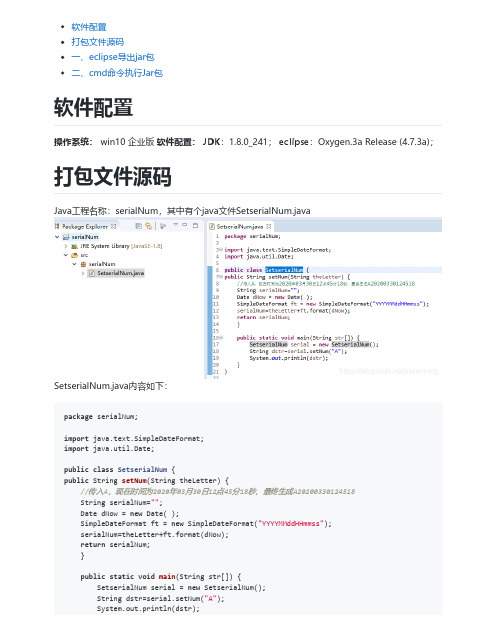
软件配置打包文件源码一、eclipse导出jar包二、cmd命令执行Jar包软件配置操作系统: win10 企业版 软件配置: JDK:1.8.0_241; eclipse:Oxygen.3a Release (4.7.3a);打包文件源码Java工程名称:serialNum,其中有个java文件SetserialNum.javaSetserialNum.java内容如下:package serialNum;import java.text.SimpleDateFormat;import java.util.Date;public class SetserialNum {public String setNum(String theLetter) {//传入A,现在时间为2020年03月30日12点45分18秒,最终生成A20200330124518String serialNum="";Date dNow = new Date( );SimpleDateFormat ft = new SimpleDateFormat("YYYYMMddHHmmss");serialNum=theLetter+ft.format(dNow);return serialNum;}public static void main(String str[]) {SetserialNum serial = new SetserialNum();String dstr=serial.setNum("A");System.out.println(dstr);}}一、eclipse导出jar包操作步骤:1. 右键工程>>Export... >>Java>>Runnable JAR file>>Next2. 选择你要导出的工程(Launch configuration): serialNum;3. 选择要导出的路径(Export destination): D:\serialNum.jar4. 直接点 Finish,打包完成说明: Library handing: 库的处理 A.Extract required libraries into generated JAR:以解压的方式提取所需的库到生成的Jar包中 B.Package required libraries into generated JAR:将需要的Jar包放到生成的Jar包中 C.Copy required libraries into a sub-floder next to the generated JAR:将需要的库拷贝到一个子文件夹并放在生成的 jar 文件旁边二、cmd命令执行Jar包操作步骤: 打开cmd,输入 java -jar serialNum.jar > server.log 2>&1 点击回车说明: -jar 执行Jar包的参数 *.jar 要执行的Jar包 server.log 执行中出现异常的时候会输出到命令行中,看着很乱,我们把它写入文件 2>&1 错误重定向,将标准输出错误写入server.log中执行结果:。
Eclipse创建java程序可执行jar包教程

Eclipse创建java程序可执⾏jar包教程⼀、eclipse中,在要打成jar包的项⽬名上右击,出现如下弹出框,选择“export”:⼆、在接下来出现的界⾯中点击“jar file”,然后next:三、在接下来出现的界⾯中,如图所⽰勾选上要打包的项⽬以及其他选项,例如test项⽬;然后点击右边箭头所指的browse,选择打好的jar包要保存的⽬录,同时给⾃⼰的jar包命名,例如我这⾥选择存放在桌⾯,名字为jarTest;然后点击“next”,在之后弹出的界⾯中再点击⼀次“next”:四、在上⼀步两次“next”后,会出现如下界⾯,勾选上图中所⽰的选项,然后点击箭头所指的browse选择程序的⼊⼝,也就是java的main⽅法(如果不是可执⾏jar包,就不需要这⼀步的选择):五、在上⼀步之后会弹出⼀个选择框,包含了这个项⽬中的所有mian⽅法,如果程序中没有main⽅法,则弹出框中不会显⽰任何东西,例如这⾥有三个main⽅法,我选择jarTest,然后点击“ok”:六、Ok之后刚才选中的jarTest就会出现在mainclass后边的⽂本框内,点击“finish”:七、Finish后会出现如下弹出框,提⽰jar包导出成功:⼋、然后我们在桌⾯上就可以看到⼀个jarTest.jar的⽂件,如果我们电脑上安装好了jdk并且配好了环境变量,那么直接双击这个⽂件,程序就会从选中的那个mian⽅法开始执⾏了:九、例如我的这个jarTest的main中代码如下,是运⾏此程序的时候在桌⾯⽣成⼀个.log结尾的⽂件,然后循环在⾥边写⼊五⾏内容:⼗、我的电脑上已经安装好了jdk,也配好了环境变量,因此可以双击jarTest.jar⽂件执⾏程序,然后可以看到桌⾯上已经成功出现了⼀个.log结尾的新⽂件,打开这个⽂件也可以看到⾥边被写⼊了五⾏内容,证明这个可执⾏的jar包已经成功:以上就是本⽂的全部内容,希望对⼤家的学习有所帮助。
生成jar文件

-C 改变到指定的目录,并且包含下列文件:
如果一个文件名是一个目录,它将被递归处理。
清单(manifest〕文件名和存档文件名都需要被指定,按'm' 和 'f'标志指定的相同顺序。
示例1:将两个class文件存档到一个名为 'classes.jar' 的存档文件中:
test.jar
|-- META-INF
| `-- MANIFEST.MF
`-- test
`--Test.class
2. 创建可执行的 JAR 文件包
制作一个可执行的 JAR 文件包来发布你的程序是 JAR 文件包最典型的用法。
Java 程 序是由若干个 .class 文件组成的。这些 .class 文件必须根据它们所属的包不同而分级分目录存放;运行前需要把所有用到的包的根目录指定 给 CLASSPATH 环境变量或者 java 命令的 -cp 参数;运行时还要到控制台下去使用 java 命令来运行,如果需要直接双击运行必须 写 Windows 的批处理文件 (.bat) 或者 Linux 的 Shell 程序。因此,许多人说,Java 是一种方便开发者苦了用户的程序 设计语言。
jar cvf classes.jar Foo.class Bar.class
示例2:用一个存在的清单(manifest)文件 'mymanifest' 将 foo/ 目录下的所有
文件存档到一个名为 'classes.jar' 的存档文件中:
jar cvfm classes.jar mymanifest -C foo/ .
两种方式:
Java项目生成可执行jar包、exe文件以及在Windows下的安装文件

Java项⽬⽣成可执⾏jar包、exe⽂件以及在Windows下的安装⽂件1、如何通过eclipse将项⽬⽣成可执⾏jar包⾸先把在eclipse下的java项⽬导出jar file下⼀步下⼀步下⼀步最后点击完成,便⽣成了可执⾏的jar⽂件。
可以在刚刚选择导出⽬录的⽂件夹中找到。
直接下⼀步,选择第⼆个下⼀步下⼀步如果要在64位下运⾏,则要点击下⾯那个按钮,然后选择32bit or 64 bit。
如果是32位的直接下⼀步进⼊下⼀个界⾯,勾选那个下⼀步,下⼀步,进⼊这个界⾯,点击“+”然后选择你刚刚⽣成的jar⽂件,如有第三⽅jar包,也要⼀⼀加⼊进去。
点击ok回到刚刚的界⾯,选择程序的⼊⼝类⽂件下⼀步,选择最⼩可运⾏的jre版本如果只是在本机有jdk环境下运⾏直接下⼀步,如果要在没有jre环境下运⾏则要把⾃⼰安装jdk⽂件夹下的jre⽂件加⼊进去。
点击advanced options选择search sequence,进⼊下⼀个界⾯,删除这两个⽂件然后加⼊⾃⼰的jre⽂件,注意:jre⽂件的路径⾥要包⼀层jre⽬录,即jre\jre,否则⽣成的exew⽂件在其没有jre环境的电脑⾥⽆法运⾏。
回到刚刚的界⾯⼀直下⼀步,选择默认的就可以了,最后完成去你刚刚选择输出exe⽂件下找到刚刚⽣成的exe⽂件。
点击是可以运⾏的,但如果要在其他电脑运⾏,则每次都要把jre⽂件和exe⼀起复制到其他电脑上。
所以下⼀步就是把exe⽂件和jre编译成在windows下的可按照⽂件。
选择这个,点击OK下⼀步,默认按照⽂件的⽬录,其他默认。
下⼀步,选择刚刚⽣成的exe⽂件和jre⽂件夹下⼀步默认下⼀步,这些都是许可⽂件和安装声明等,可以不选下⼀步,下⼀步进⼊这个界⾯下⼀步,勾选yes下⼀步,完成。
选择是下⼀步,可以保持也可以不保存最后编译界⾯,等编译完成就⽣成了可以安装的⽂件找到刚刚输出⽂件的⽬录和⽣成的⽂件,双击安装。
安装完成后的⽬录如果是这样,则说明⼀切成功。
java项目导出成jar包
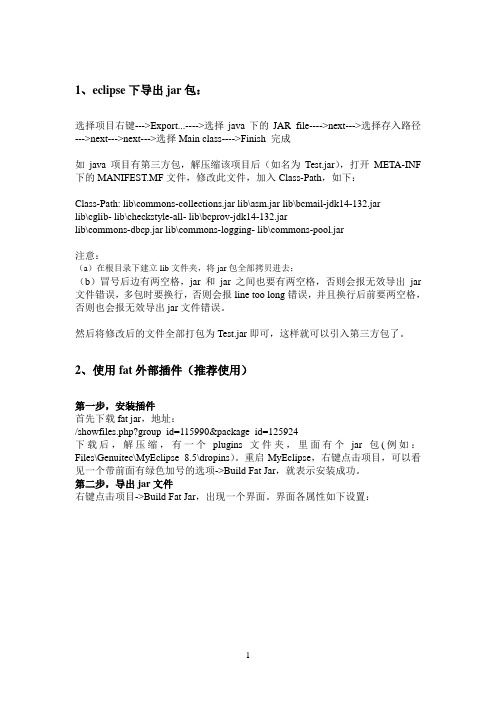
1、eclipse下导出jar包:选择项目右键--->Export...---->选择java下的JAR file---->next--->选择存入路径--->next--->next--->选择Main class---->Finish 完成如java项目有第三方包,解压缩该项目后(如名为Test.jar),打开META-INF 下的MANIFEST.MF文件,修改此文件,加入Class-Path,如下:Class-Path: lib\commons-collections.jar lib\asm.jar lib\bcmail-jdk14-132.jarlib\cglib- lib\checkstyle-all- lib\bcprov-jdk14-132.jarlib\commons-dbcp.jar lib\commons-logging- lib\commons-pool.jar注意:(a)在根目录下建立lib文件夹,将jar包全部拷贝进去;(b)冒号后边有两空格,jar和jar之间也要有两空格,否则会报无效导出jar 文件错误,多包时要换行,否则会报line too long错误,并且换行后前要两空格,否则也会报无效导出jar文件错误。
然后将修改后的文件全部打包为Test.jar即可,这样就可以引入第三方包了。
2、使用fat外部插件(推荐使用)第一步,安装插件首先下载fat jar,地址:/showfiles.php?group_id=115990&package_id=125924下载后,解压缩,有一个plugins文件夹,里面有个jar包(例如:Files\Genuitec\MyEclipse 8.5\dropins)。
重启MyEclipse,右键点击项目,可以看见一个带前面有绿色加号的选项->Build Fat Jar,就表示安装成功。
Eclipse导出可执行Java工程可执行Jar文件(包含第三方Jar包)
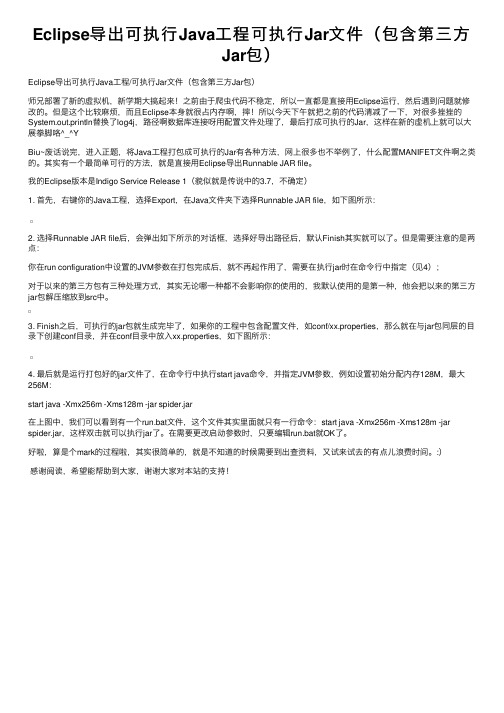
Eclipse导出可执⾏Java⼯程可执⾏Jar⽂件(包含第三⽅Jar包)Eclipse导出可执⾏Java⼯程/可执⾏Jar⽂件(包含第三⽅Jar包)师兄部署了新的虚拟机,新学期⼤搞起来!之前由于爬⾍代码不稳定,所以⼀直都是直接⽤Eclipse运⾏,然后遇到问题就修改的。
但是这个⽐较⿇烦,⽽且Eclipse本⾝就很占内存啊,摔!所以今天下午就把之前的代码清减了⼀下,对很多挫挫的System.out.println替换了log4j,路径啊数据库连接呀⽤配置⽂件处理了,最后打成可执⾏的Jar,这样在新的虚机上就可以⼤展拳脚咯^_^YBiu~废话说完,进⼊正题,将Java⼯程打包成可执⾏的Jar有各种⽅法,⽹上很多也不举例了,什么配置MANIFET⽂件啊之类的。
其实有⼀个最简单可⾏的⽅法,就是直接⽤Eclipse导出Runnable JAR file。
我的Eclipse版本是Indigo Service Release 1(貌似就是传说中的3.7,不确定)1. ⾸先,右键你的Java⼯程,选择Export,在Java⽂件夹下选择Runnable JAR file,如下图所⽰:2. 选择Runnable JAR file后,会弹出如下所⽰的对话框,选择好导出路径后,默认Finish其实就可以了。
但是需要注意的是两点:你在run configuration中设置的JVM参数在打包完成后,就不再起作⽤了,需要在执⾏jar时在命令⾏中指定(见4);对于以来的第三⽅包有三种处理⽅式,其实⽆论哪⼀种都不会影响你的使⽤的,我默认使⽤的是第⼀种,他会把以来的第三⽅jar包解压缩放到src中。
3. Finish之后,可执⾏的jar包就⽣成完毕了,如果你的⼯程中包含配置⽂件,如conf/xx.properties,那么就在与jar包同层的⽬录下创建conf⽬录,并在conf⽬录中放⼊xx.properties,如下图所⽰:4. 最后就是运⾏打包好的jar⽂件了,在命令⾏中执⾏start java命令,并指定JVM参数,例如设置初始分配内存128M,最⼤256M:start java -Xmx256m -Xms128m -jar spider.jar在上图中,我们可以看到有⼀个run.bat⽂件,这个⽂件其实⾥⾯就只有⼀⾏命令:start java -Xmx256m -Xms128m -jar spider.jar,这样双击就可以执⾏jar了。
小技巧--解决eclipse导入的jar文件后,无法使用默认包中的方法问题
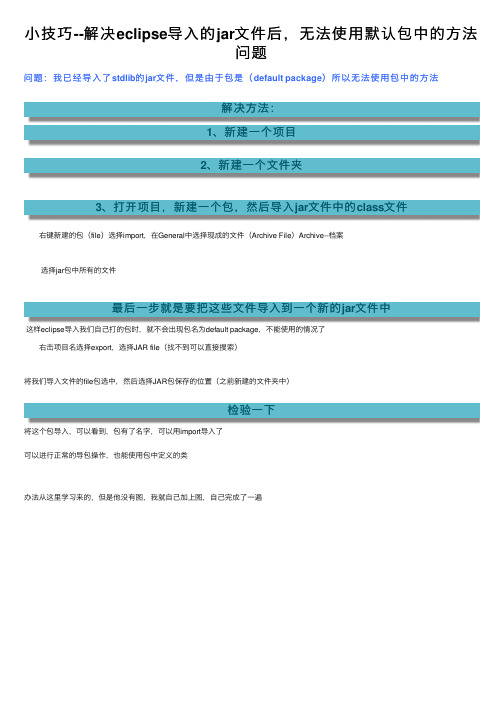
⼩技巧--解决eclipse导⼊的jar⽂件后,⽆法使⽤默认包中的⽅法
问题
问题:我已经导⼊了stdlib的jar⽂件,但是由于包是(default package)所以⽆法使⽤包中的⽅法
解决⽅法:
1、新建⼀个项⽬
2、新建⼀个⽂件夹
3、打开项⽬,新建⼀个包,然后导⼊jar⽂件中的class⽂件
右键新建的包(file)选择import,在General中选择现成的⽂件(Archive File)Archive--档案
选择jar包中所有的⽂件
最后⼀步就是要把这些⽂件导⼊到⼀个新的jar⽂件中
这样eclipse导⼊我们⾃⼰打的包时,就不会出现包名为default package,不能使⽤的情况了
右击项⽬名选择export,选择JAR file(找不到可以直接搜索)
将我们导⼊⽂件的file包选中,然后选择JAR包保存的位置(之前新建的⽂件夹中)
检验⼀下
将这个包导⼊,可以看到,包有了名字,可以⽤import导⼊了
可以进⾏正常的导包操作,也能使⽤包中定义的类
办法从这⾥学习来的,但是他没有图,我就⾃⼰加上图,⾃⼰完成了⼀遍。
如何用eclipse生成jar文件?eclipse导出jar方法介绍
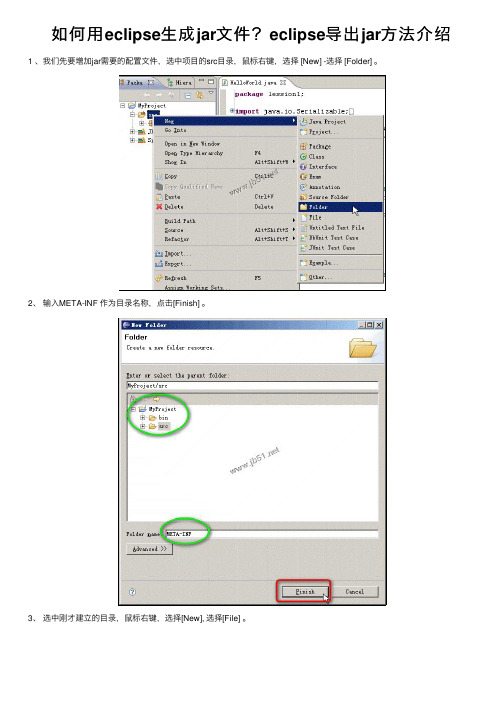
如何⽤eclipse⽣成jar⽂件?eclipse导出jar⽅法介绍1 、我们先要增加jar需要的配置⽂件,选中项⽬的src⽬录,⿏标右键,选择 [New] -选择 [Folder] 。
2、输⼊META-INF 作为⽬录名称,点击[Finish] 。
3、选中刚才建⽴的⽬录,⿏标右键,选择[New], 选择[File] 。
4 、输⼊ MANIFEST.MF,选择[Finish] 。
5 、编辑⽂件,修改成如下内容:Manifest-Version: 1.0Main-Class: lession1.HelloWorldClass-Path: spring.jar spring-mock.jar spring-aspects.jar 图⽚为:6 、修改我们的HelloWorld, 增加⼀⾏,⽤于⽅便查看运⾏效果。
图⽚为:7 、开始导出jar. 从菜单⾥选择[File] 选择[Export] 。
8、选择Java下⾯的JAR file 类型,点击[Next] 。
9、点击[Browse..] 选择我们导出的⽬标位置。
10、请根据⾃⼰情况选择,⽂件名为MyProject.jar,,点击[保存] 。
11、这个页⾯还有⼀些参数,第三个是覆盖以前的jar,我们选中,第⼆个是增加⽬录,我选上了。
12 、选择[Next] 。
13、这⾥默认是⽣成⼀个配置⽂件,我们选择我们前⾯已经建好的⽂件。
14 、点击[Browse..] 选择⽂件。
15、选中我们创建的⽂件,点击[OK]。
16 、点击[Finish] 。
17 、找到我们⽣成的jar⽂件,双击运⾏,得到我们预期的结果。
18 、⾄此,jar⽂件创建完毕。
eclipsemaven工程项目导出依赖的jar包lib复制拷贝copy

同时可以设置依赖级别,通常使用compile级别
1
mvn dependency:copy-dependencies -DoutputDirectory=lib -DincludeScope=compile
eclipsemaven工程项目导出依赖的jar包lib复制拷贝copy
一、导出到默认目录 targed/dependency
从Maven项目中导出项目依赖的jar包:进入工程pom.xml 所在的பைடு நூலகம்录下,执行如下命令:
1
mvn dependency:copy-dependencies
或在eclipse中,选择项目的pom.xml文件,点击右键菜单中的Run As,见下图红框中,在弹出的Configuration窗口中,输入 dependency:copy-dependencies后,点击运行
maven项目所依赖的jar包会导出到targed/dependency目录中。
二、导出到自定义目录中
在maven项目下创建lib文件夹,输入以下命令:
1
mvn dependency:copy-dependencies -DoutputDirectory=lib
maven项目所依赖的jar包都会复制到项目目录下的lib目录下
详解eclipse将项目打包成jar文件的两种方法及问题解决方法
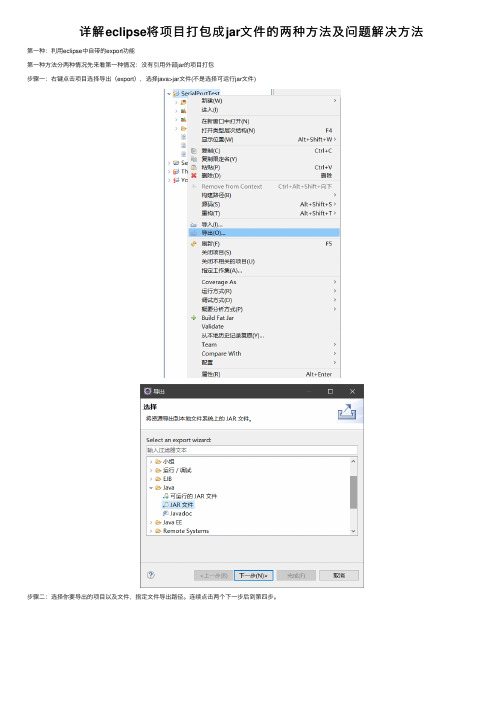
详解eclipse将项⽬打包成jar⽂件的两种⽅法及问题解决⽅法第⼀种:利⽤eclipse中⾃带的export功能第⼀种⽅法分两种情况先来看第⼀种情况:没有引⽤外部jar的项⽬打包步骤⼀:右键点击项⽬选择导出(export),选择java>jar⽂件(不是选择可运⾏jar⽂件)步骤⼆:选择你要导出的项⽬以及⽂件,指定⽂件导出路径。
连续点击两个下⼀步后到第四步。
步骤三:选择主类。
按照以上步骤即可完成对⼀个不引⽤外部jar项⽬的打包。
第⼆种情况:没有引⽤外部jar的项⽬打包当我们引⽤了外部jar后,使⽤eclipse⾃带的export打包略显繁琐。
步骤⼀:准备主清单⽂件 “ MAINFEST.MF ”,放在项⽬的⽂件夹下⾯。
MAINFEST.MF是jar的配置⽂件,第⼀⾏定义版本,第⼆⾏指出外部jar的路径,第三⾏是主类指⽰,第四⾏是空⾏。
Manifest-Version: 1.0Class-Path: lib/RXTXcomm.jarMain-Class: com.main.Client值得注意的是,MAINFEST.MF编写需要严格规范,稍有不慎将会导致jar执⾏⽆效1 第⼀⾏不能空,⾏与⾏之间不能有空⾏,每⼀⾏的最后⼀个字符不能是空格2 最后⼀⾏⼀定是空⾏3 每个属性的名称和值之间(冒号后⾯)⼀定要有空格4 ⽂件的每⼀⾏都不能超过72个字节(⼀般是70个ASCII字母加上回车换⾏符);如果72个字节不够⽤,则另起⼀⾏并以空格开头:以空格开头的⾏都被视为前⼀⾏的续⾏。
详细规则这篇⽂章有讲到步骤⼆:与没有外部jar的项⽬⼀样,像上⾯那样先执⾏到步骤三,不同的是要选着现有的清单,然后点击完成。
以上就是第⼀种⽅法的两种情况,⾄此,我们已经可以⽣成jar包了。
(如何运⾏jar⽂件?点击这⾥)第⼀种:利⽤eclipse插件Fat jar打包jar步骤⼀:先给eclipse安装好Fat jar插件待⽂件加载出来后点击全部选中,⼀直下⼀步知道完成,会提⽰重启,安装完成。
解决eclipse导出的jar文件打不开问题 (1)
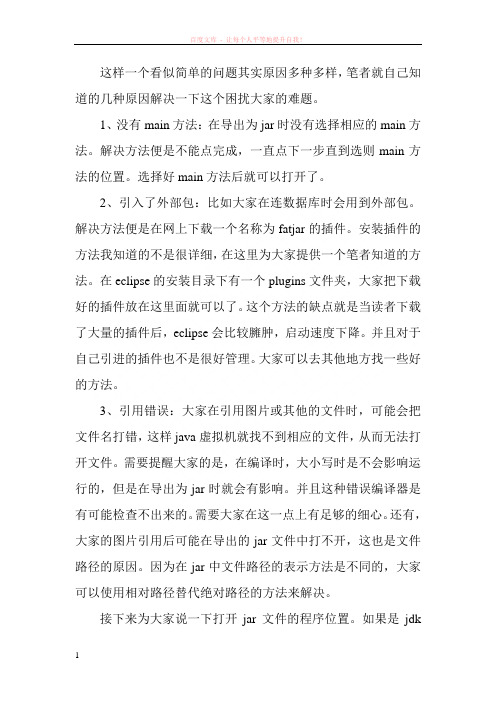
这样一个看似简单的问题其实原因多种多样,笔者就自己知道的几种原因解决一下这个困扰大家的难题。
1、没有main方法:在导出为jar时没有选择相应的main方法。
解决方法便是不能点完成,一直点下一步直到选则main方法的位置。
选择好main方法后就可以打开了。
2、引入了外部包:比如大家在连数据库时会用到外部包。
解决方法便是在网上下载一个名称为fatjar的插件。
安装插件的方法我知道的不是很详细,在这里为大家提供一个笔者知道的方法。
在eclipse的安装目录下有一个plugins文件夹,大家把下载好的插件放在这里面就可以了。
这个方法的缺点就是当读者下载了大量的插件后,eclipse会比较臃肿,启动速度下降。
并且对于自己引进的插件也不是很好管理。
大家可以去其他地方找一些好的方法。
3、引用错误:大家在引用图片或其他的文件时,可能会把文件名打错,这样java虚拟机就找不到相应的文件,从而无法打开文件。
需要提醒大家的是,在编译时,大小写时是不会影响运行的,但是在导出为jar时就会有影响。
并且这种错误编译器是有可能检查不出来的。
需要大家在这一点上有足够的细心。
还有,大家的图片引用后可能在导出的jar文件中打不开,这也是文件路径的原因。
因为在jar中文件路径的表示方法是不同的,大家可以使用相对路径替代绝对路径的方法来解决。
接下来为大家说一下打开jar文件的程序位置。
如果是jdk的话,路径为C:\Program Files\Java\jdk1.6.0\jre\bin\javaw.exe.如果是jre的话,路径为C:\Program Files\Java\jre1.6.0\bin\javaw.exe(注:c盘为笔者安装jdk的目录,读者要在自己的安装目录下找。
)。
Eclipse导入导出jar包

Eclipse导入导出jar包1.1Java程序导出为jar
1.首先要确认自己写的程序有没有报错。
2.最好创建的是java Project为例
3.在项目上,右键,选择Export。
4.进入到下图界面,选择Java 下面的JAR file
5.选择next,如下图,选择项目,确认必要的文件是否选中,选择保存jar文
件包的路径,
6.点击Next,进入如下图界面
7.点击Next,进入如下图界面
8.直接点Finish,jar文件包完成。
1.2Java程序导入jar
我们在用Eclipse开发程序的时候,经常想要用到第三方的jar包。
这时候我们就需要在相应的工程下面导入这个jar包。
以下配图说明导入jar包的步骤。
1.右击工程的根目录,点击Properties进入Properties。
或者选中工程根目录,
按Alt-Enter即可。
2.在Properties页面中选中Java Build Path,选中Libraries标签,点击Add
External JARs
3.找到需要添加的jar包,确定即可
4.点击确定即可。
